- Muallif Abigail Brown [email protected].
- Public 2024-01-07 19:07.
- Oxirgi o'zgartirilgan 2025-01-24 12:28.
Nimalarni bilish kerak
- Windows Defender xavfsizlik devori-ni tanlang, WD xavfsizlik devori orqali ilova yoki funksiyaga ruxsat berish > Kengaytirilgan sozlamalar> Kiruvchi qoidalar > Port.
- Ehtiyojlaringizga qarab u yerdan qadamlarni bajaring.
- Boshlashdan oldin yoʻriqnomangiz orqali trafik ketayotganiga ishonch hosil qiling.
Ushbu maqolada Windows yoki Mac-da tarmoq portini qanday ochish va nima uchun bu ba'zan talab qilinishi tushuntiriladi. Shuningdek, u marshrutizatorlar bilan nima qilish kerakligi haqida gapiradi.
Windowsda tarmoq portini qanday ochish mumkin
Windows-ga ma'lum dasturiy ta'minotni o'rnatganingizda, o'rnatish ustasi siz uchun kerakli xavfsizlik devori qoidalarini avtomatik ravishda o'rnatishi mumkin. Agar biror narsani oʻrnatib, undan foydalanishda muammoga duch kelsangiz, quyidagi amallarni bajaring:
-
Windows tugmasini bosing, "xavfsizlik devori" deb yozing, so'ng Windows Defender xavfsizlik devori-ni tanlang.

Image -
Koʻrsatilgan oynada Windows Defender xavfsizlik devori orqali ilova yoki funksiyaga ruxsat berish ni tanlash orqali maʼlum ilovani tanlash imkonini beradi. Ushbu vosita yordamida siz shunchaki oʻrnatilgan ilovani tanlashingiz va uni oʻzingiz sozlagan istalgan tarmoqlarda ochishingiz mumkin.

Image -
Ammo portni toʻgʻridan-toʻgʻri ochmoqchi boʻlsangiz, chap tarafdagi menyudan Kengaytirilgan sozlamalar ni tanlang.

Image -
Portni ochayotganda siz kiruvchi ulanishlarni qabul qilishni xohlashingiz mumkin (yana OT eng noodatiy chiquvchi ulanishlardan tashqari barchaga ruxsat berishi kerak). Chapdagi paneldan Kiruvchi qoidalar bandini tanlang va oʻng paneldagi Yangi qoida tugmasini bosing.

Image -
New Inbound Rule Wizard birinchi ekranida ma'lum bir port yoki portlar to'plamini ochish uchun Port opsiyasini tanlang, keyin Keyingi tugmasini bosing.

Image - Keyingi bosqichda ilovangiz talablariga qarab TCP yoki UDP portini ochishni xohlaysizmi, tanlang.
-
Keyin bu qoida bilan Barcha mahalliy portlarni (bu juda xavfli!) yoki Maxsus mahalliy port yoki diapazonni ochishni tanlang.. Keyingi tugmasini bosing.

Image -
Xavfsizlik devori qoidalari ulanishlarga aniq ruxsat berish yoki bloklash imkonini beradi. Bunday holda biz portni "ochmoqchimiz", shuning uchun siz bu erda birinchi ikkita variantdan birini tanlashingiz mumkin. Birinchisi (Ulanishga ruxsat berish) xizmatingiz IPSec autentifikatsiyasidan foydalanayotganiga ishonch hosil qilmaguningizcha muvaffaqiyatli bo'ladi. Ishingiz tugagach Keyingi tugmasini bosing.

Image -
Shuningdek, siz qoidani faqat korporativ (Domain) yoki uy tarmogʻi (Private) kabi ayrim tarmoqlar bilan cheklashingiz mumkin. umumiy internetdan tashqari (bu muloqot oynasida Ommaviy deb ataladi). Ulardan qaysi biri ilovangiz uchun ma'noli bo'lsa, tanlang; ishonchingiz komil bo'lmasa, barchasini tanlang. Keyingi tugmasini bosing

Image - Nihoyat, qoidaga nom va ixtiyoriy ravishda tavsif bering. Keyin qoida yaratish uchun Finish tugmasini bosing.
Mac-da portni qanday ochish mumkin
MacOS-da portni ochish Windows-ga qaraganda oddiyroq, ammo qaysidir ma'noda qiyinroq. Birinchidan, sukut bo'yicha macOS xavfsizlik devori o'chirilgan, shuning uchun qutidan tashqarida bu amallarni bajarishingiz shart emas, chunki Mac kiruvchi ulanish urinishlarini qabul qilishi kerak.
Agar siz xavfsizlik devorini yoqgan boʻlsangiz (bilasiz, chunki Tizim sozlamalari > Xavfsizlik va maxfiylik > Xavfsizlik devori ekranida Firewall: Yoqilgan), maxsus portni ochish uchun xavfsizlik devori konfiguratsiya fayliga kichik qoʻshimcha kiritishingiz kerak boʻladi.
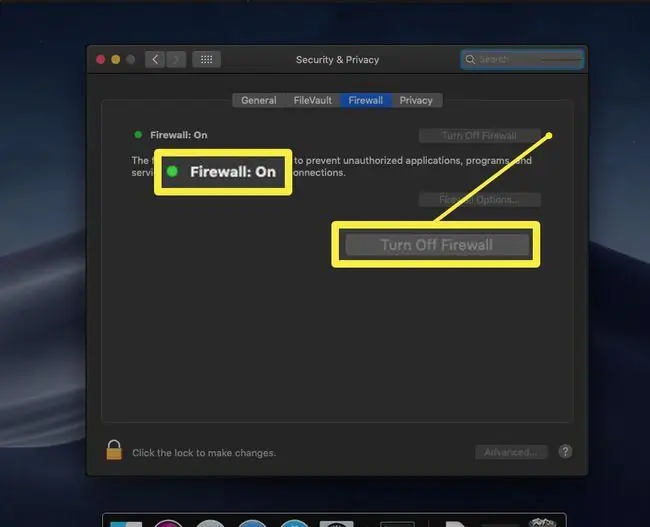
Xavfsizlik devori yoqilganligini tekshirib boʻlgach, quyidagi amallarni bajaring:
- Terminal ilovasini oching.
-
Pf (paket filtri) xavfsizlik devori faol boʻlsa, uni toʻxtatish uchun quyidagi buyruqni kiriting:
sudo pfctl -d
-
Keyin, pf uchun konfiguratsiya faylini ochish uchun nano matn muharriridan foydalaning:
sudo nano /etc/pf.conf
-
Muharrir ba'zi muhim narsalarni o'z ichiga olgan standart konfiguratsiya mazmunini ko'rsatadi. Siz oʻzingizning shaxsiy qoidangizni qoʻshishingiz mumkin, lekin buni ostidagimavjud konfiguratsiyalar ostida amalga oshirganingizga ishonch hosil qiling.

Image -
Agar siz 12044-portni ochmoqchi boʻlsangiz, masalan, faylning pastki qismiga quyidagilarni kiriting. Buni buzish uchun siz (pass) kiruvchi (in) TCP (inet proto tcp) ga ruxsat berasiz) har qanday mashinasidan boshqa mashinaga (garchi bu kontekstda bu faqat sizning mashinangizni bildiradi) bilan 12044 portidagi trafikshtat tekshiruvi yo'q.
inet proto tcp-ni istalgan portdan istalgan portga oʻtkazish 12044 hech qanday holatda
- Chiqish uchun Ctrl-x tugmasini bosing nano va Y va tugmasini bosing Faylni xuddi shu nom bilan saqlamoqchi ekanligingizni tasdiqlash uchun chiqishdakiriting.
-
Siz tahrir qilgan fayldan xavfsizlik devori konfiguratsiyasini qayta yuklash soʻrovida quyidagini koʻrsating:
sudo pfctl -f /etc/pf.conf
-
Nihoyat, xavfsizlik devorini qayta ishga tushirish uchun terminalga quyidagilarni kiriting:
sudo pfctl -E
Nega port ochishingiz kerak?
Kompyuteringizda ishlaydigan bulut va tarmoq ilovalari ma'lum bir tarmoq porti (yoki portlar to'plami) orqali muloqot qilish uchun mo'ljallangan. U ulanishning boshqa uchidagi mashina ham maʼlumotlaringizni belgilangan portlar orqali yuboradi va oladi.
Ammo muammo shundaki, aksariyat operatsion tizimlar va xususan "iste'molchi" operatsion tizimlari kirish tarmoq aloqalarining bir qismini yoki barchasini rad etish uchun sozlanishi mumkin. Shunday qilib, siz ilovangiz bulutli xizmatga biror narsa yuborayotgan va xizmat biror narsani qaytarib yuboradigan vaziyatga duch kelishingiz mumkin, lekin sizning yo'riqnomangiz yoki operatsion tizimingizga o'rnatilgan xavfsizlik devori bu ma'lumotlarni bloklaydi. Bunday holda siz tarmoq portini ochib, ushbu trafikni ilovangizga o‘tkazishiga ruxsat berishingiz kerak.
Routeringizda port ochish
Kompyuter yoki Mac kompyuteringizga murojaat qilishdan oldin, trafik tarmoq routeri orqali oʻtishi mumkinligiga ishonch hosil qilishingiz kerak. Bunday holda, siz nafaqat portni ochasiz, balki routerga ushbu ma'lumotlarni mahalliy tarmoq ichida qaerga yuborishni ham aytasiz. Buning uchun siz portni yo'n altirishni sozlashingiz kerak. Lekin oldinga port kerakmi yoki yo'qmi, birinchi qadam kompyuter yoki Mac kompyuteringizda (yuqorida) tegishli port(lar)ni ochishdir.






